
จัดการคลังของคุณในแอพ Apple TV บน Mac
บานหน้าต่างคลังในแอพ Apple TV มีสินค้าที่ซื้อและเช่าของคุณ จัดระเบียบตามหมวดหมู่ เพลย์ลิสต์ที่คุณสร้างขึ้น และภาพยนตร์ที่ถ่ายทำที่บ้านที่คุณได้เพิ่มไปยังคลังของคุณด้วยตนเอง
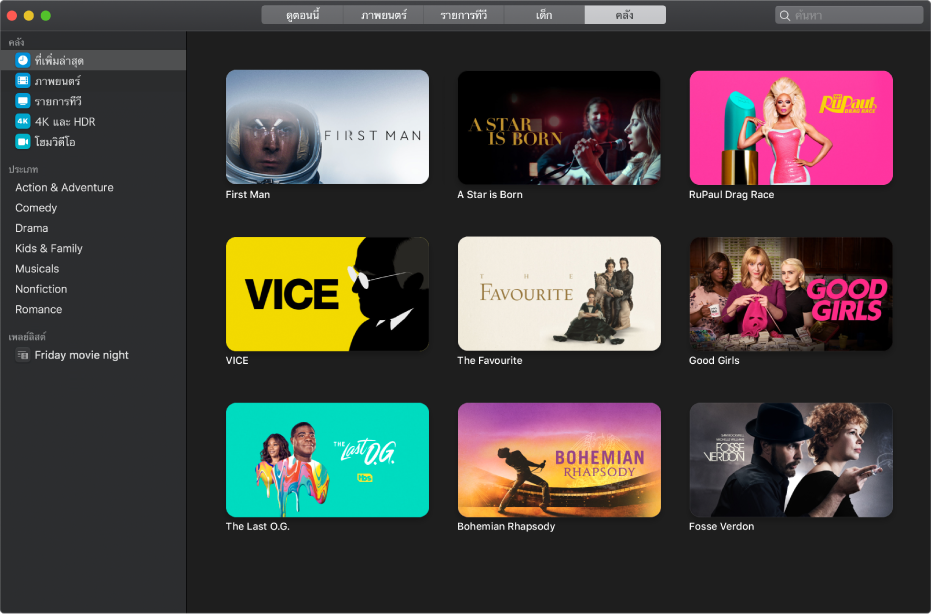
เลือกหาคลังของคุณในแอพ Apple TV
ในแอพ Apple TV
 บน Mac ของคุณ ให้คลิก คลัง ที่ด้านบนสุดของหน้าต่าง
บน Mac ของคุณ ให้คลิก คลัง ที่ด้านบนสุดของหน้าต่างเลื่อนเพื่อเลือกหารายการ หรือคลิกหมวดหมู่หรือประเภทในแถบด้านข้างเพื่อฟิลเตอร์รายการ
เล่นรายการ
เลื่อนตัวชี้ไปไว้เหนือรายการ แล้วคลิกปุ่มเล่น
 ที่แสดงขึ้น
ที่แสดงขึ้น
ดาวน์โหลดภาพยนตร์หรือรายการทีวี
เลื่อนตัวชี้ไปไว้เหนือรายการ แล้วคลิกปุ่มดาวน์โหลด
 ที่แสดงขึ้น
ที่แสดงขึ้นในการตรวจสอบความคืบหน้าของการดาวน์โหลด ให้คลิกไอคอนกิจกรรม
 ที่แสดงขึ้นในแถบเมนู หรือเลือก หน้าต่าง > กิจกรรม
ที่แสดงขึ้นในแถบเมนู หรือเลือก หน้าต่าง > กิจกรรม
ดูตัวเลือกเพิ่มเติม
เลื่อนตัวชี้ไปไว้เหนือรายการ
คลิกปุ่มเพิ่มเติม
 ที่แสดงขึ้น แล้วเลือกตัวเลือก:
ที่แสดงขึ้น แล้วเลือกตัวเลือก:ดาวน์โหลด: ดาวน์โหลดรายการไปยังคอมพิวเตอร์ของคุณ ตัวเลือกนี้จะไม่แสดงขี้นสำหรับภาพยนตร์ที่ถ่ายทำที่บ้าน
ทำเครื่องหมายว่าดูแล้ว หรือ ทำเครื่องหมายว่ายังไม่ได้ดู: จัดหมวดหมู่รายการใหม่
เพิ่มไปที่เพลย์ลิสต์: เปิดเมนูย่อยที่มีตัวเลือกสำหรับการเพิ่มรายการไปยังเพลย์ลิสต์ใหม่หรือเพลย์ลิสต์ที่มีอยู่แล้ว
ขอรายละเอียด: เปิดหน้าต่างที่มีเมตาดาต้าที่เกี่ยวข้องกับรายการ ถ้ารายการเป็นภาพยนตร์ที่ถ่ายทำที่บ้าน คุณสามารถแก้ไขเมตาดาต้าของภาพยนตร์นั้นได้
คัดลอก: คัดลอกชื่อเรื่อง ความยาว ผู้กำกับ ประเภท และข้อมูลอื่นๆ เกี่ยวกับรายการ
ลบออกจากคลัง: ลบรายการออกจากคลังของคุณ
สร้างเพลย์ลิสต์
หมายเหตุ: การเพิ่มรายการไปยังเพลย์ลิสต์จะดาวน์โหลดรายการไปยังคอมพิวเตอร์ของคุณ
ในแอพ Apple TV
 บน Mac ของคุณ ให้คลิก ไฟล์ > ใหม่ > เพลย์ลิสต์
บน Mac ของคุณ ให้คลิก ไฟล์ > ใหม่ > เพลย์ลิสต์ป้อนชื่อสำหรับเพลย์ลิสต์นั้น
เพลย์ลิสต์ใหม่ที่ว่างเปล่าของคุณจะแสดงขึ้นในแถบด้านข้าง ในส่วนเพลย์ลิสต์
ในการเพิ่มรายการลงในเพลย์ลิสต์ ให้คลิก คลัง จากนั้นปฏิบัติตามวิธีการใดๆ ต่อไปนี้:
ลากรายการจากคลังของคุณไปยังเพลย์ลิสต์ในแถบด้านข้าง
เลื่อนตัวชี้ไปไว้เหนือรายการในคลังของคุณ แล้วคลิกปุ่มเพิ่มเติม
 ที่แสดงขึ้น จากนั้นเลือก เพิ่มไปยังเพลย์ลิสต์ และเลือกเพลย์ลิสต์
ที่แสดงขึ้น จากนั้นเลือก เพิ่มไปยังเพลย์ลิสต์ และเลือกเพลย์ลิสต์ กดปุ่ม Control ค้างไว้แล้วคลิกที่รายการในคลังของคุณ แล้วเลือก เพิ่มไปที่เพลย์ลิสต์ จากนั้นเลือกเพลย์ลิสต์
ถ้า Mac ของคุณมี Touch Bar ให้เลือกรายการในคลังของคุณ แล้วแตะ เพิ่มไปยังเพลย์ลิสต์ ใน Touch Bar
แก้ไขเพลย์ลิสต์
ในแอพ Apple TV ![]() บน Mac ของคุณ ให้คลิก คลัง แล้วเลือกเพลย์ลิสต์ในแถบด้านข้างและปฏิบัติตามวิธีการใดๆ ต่อไปนี้:
บน Mac ของคุณ ให้คลิก คลัง แล้วเลือกเพลย์ลิสต์ในแถบด้านข้างและปฏิบัติตามวิธีการใดๆ ต่อไปนี้:
เปลี่ยนลำดับการเล่นของรายการ: ลากรายการให้อยู่ในลำดับที่คุณต้องการ
การลบรายการออก: เลือกรายการ แล้วยืนยันการลบของคุณในหน้าต่างโต้ตอบ
การเอารายการออกจากเพลย์ลิสต์จะไม่เอารายการนั้นออกจากคลังหรืออุปกรณ์จัดเก็บข้อมูลของคุณ
นำเข้าภาพยนตร์ที่ถ่ายทำที่บ้านไปยังคลังของคุณ
คุณสามารถนำเข้าไฟล์ภาพยนตร์เพื่อให้คุณสามารถดูภาพยนตร์ในแอพ Apple TV ได้
ในแอพ Apple TV
 บน Mac ของคุณ ให้เลือก ไฟล์ > นำเข้า
บน Mac ของคุณ ให้เลือก ไฟล์ > นำเข้าระบุตำแหน่งภาพยนตร์บน Mac ของคุณ แล้วคลิก เปิด
ภาพยนตร์ที่นำเข้าจะแสดงขึ้นในหมวดหมู่ภาพยนตร์ที่ถ่ายทำที่บ้านในแถบด้านข้างของคลังของคุณ
ดูภาพยนตร์ที่ถ่ายทำที่บ้าน
ในแอพ Apple TV
 บน Mac ของคุณ ให้คลิก คลัง แล้วคลิก ภาพยนตร์ที่ถ่ายทำที่บ้าน ในแถบด้านข้าง
บน Mac ของคุณ ให้คลิก คลัง แล้วคลิก ภาพยนตร์ที่ถ่ายทำที่บ้าน ในแถบด้านข้างเลื่อนตัวชี้ไปไว้เหนือรายการ แล้วคลิกปุ่มเล่น
 ที่แสดงขึ้น
ที่แสดงขึ้น